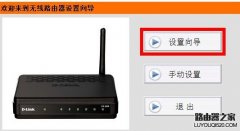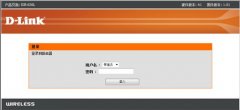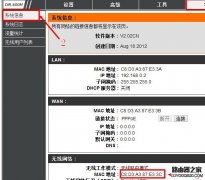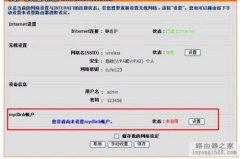关于DI-504、DI-624+A路由器韧体升级的几点说明:
(也适用于类似管理界面的DI-5**、DI-6**系列路由器)
1、升级之前首先要核实您所使用产品的硬件版本号和现有的韧体版本号,因为不同的硬件版本会对应于不同的韧体版本。 这些信息可以在产品外包装盒底部的白色标签上,或者在产品本身背面的白色标签处看到。如果是英文字体,则请查看最后一行含有H/W Ver:** F/W Ver:** 中“**”字样,前者是硬件版本号,后者是韧体版本号。如果您的路由器做过韧体更新的话,可以在配置界面中的系统状态下看到您目前所使用的韧体版本号以及相应的日期。
得到这些信息之后,您可以根据您设备具体的情况选择所需要的升级文件。
2、请您使用后缀为.bin的文件进行韧体更新
如果您从我们网站上面下载到的升级文件包含有两个文件的话(一个是后缀为.exe的文件,另一个是后缀为.bin的文件),请您在路由器WEB管理界面中使用后缀为.bin的文件进行韧体更新。现以DI-504为例,介绍韧体升级的具体步骤:
首先打开浏览器,在地址栏键入192.168.0.1,登录到路由器WEB管理界面(默认状态下用户名为admin,密码为空),进入配置界面后,点击上面“工具”菜单,然后点击左侧的韧体更新按钮。

再打开的界面中点击“浏览”,然后选择您下载的升级程序(注意:必须是后缀为.bin的文件),点击“执行”。

出现如上提示后,点击“确定”。

系统在升级过程中,系统会提示重新激活,此时请不要断电,系统会自动完成,但是如果出现“重新激活”按钮或者“继续”按钮,请点击以完成这一步骤;对于使用无线路由器的用户,在您升级韧体时请使用网线连接您的路由器和电脑,而不建议您使用无线状态进行升级。
升级成功后,系统会重新进入配置界面,可以在系统状态下看到您升级之后的韧体版本号以及相应的日期。

3.如果您现在所用的版本较之预备升级的版本早的话,请您先升级至中间版本(即时间间隔较近的版本),然后再升级至更高或最新的版本。
比如您现在用的DI-624+A设备的软件版本号为2.02S或者是2.04版本之前的,请您先升级到2.04这个韧体版本,然后再由韧体号为2.04的版本往更新的版本去升级。